Skelbimas
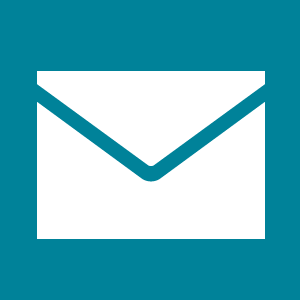 Mes visi turime tvarkyti el Kaip siųsti el. Laišką kaip profesionalasEl. Pašto efektyvumą lemia daugybė veiksnių - ne tik laiškų rašymas, bet ir pašto dėžutės nustatymas, el. Laiškų tvarkymas, žinojimas, kada tikrinti el. Laiškus ir dar daugiau. Padidinti el. Pašto efektyvumą reiškia ... Skaityti daugiau . Kai kurie iš jų kiekvieną dieną gauna šimtus ar tūkstančius iš kelių skirtingų paskyrų. Priklausomai nuo pranešimų, kuriuos turite apdoroti, apimties, tai gali būti varginanti užduotis. Taigi, gera el. Pašto programa ir keli patarimai bei patarimai, kaip sutaupyti laiko, gali žymiai padidinti jūsų efektyvumą.
Mes visi turime tvarkyti el Kaip siųsti el. Laišką kaip profesionalasEl. Pašto efektyvumą lemia daugybė veiksnių - ne tik laiškų rašymas, bet ir pašto dėžutės nustatymas, el. Laiškų tvarkymas, žinojimas, kada tikrinti el. Laiškus ir dar daugiau. Padidinti el. Pašto efektyvumą reiškia ... Skaityti daugiau . Kai kurie iš jų kiekvieną dieną gauna šimtus ar tūkstančius iš kelių skirtingų paskyrų. Priklausomai nuo pranešimų, kuriuos turite apdoroti, apimties, tai gali būti varginanti užduotis. Taigi, gera el. Pašto programa ir keli patarimai bei patarimai, kaip sutaupyti laiko, gali žymiai padidinti jūsų efektyvumą.
Su „Windows 8 Mail“ programa El. Paštas eina moderniai: trys „Windows 8“ el. Pašto programosKai jūsų naujasis „Windows 8“ įrenginys ar atnaujinimas yra įkeltas, plytelės šviečia jums ir mirkteli naudinga informacija, prieš naudodamiesi proga, galite šiek tiek apsižvalgyti ... Skaityti daugiau , „Microsoft“ pristatė programą, kuri iš tikrųjų leidžia el. Laiškus valdyti labai lengvai ir patogiai. Sąsaja vizualiai maloni, supaprastinta, intuityvi, tačiau programa yra stebėtinai išsami. Kada paskutinį kartą girdėjote tiek daug gerų dalykų apie „Microsoft“ produktą?
Tiems iš jūsų, kurie naudojasi „Windows 8“ ir ieškodami programos kelioms el. pašto paskyroms tvarkyti, išbandykite savo vietinę pašto programą ir apsvarstykite šiuos patarimus bei gudrybes, kad sutaupytumėte laiko tvarkydami el. laiškus.
Tvarkykite visas savo el. Pašto paskyras naudodami „Windows 8 Mail“
Tvarkydami kelias paskyras iš vienos programos sutaupote laiko, nes viską turite vienoje centrinėje vietoje. El. Pašto abonementų perjungimas naudojant „Windows 8 Mail“ yra labai patogus ir malonesnis nei peršokimas pirmyn ir atgal tarp naršyklės skirtukų. Atminkite, kad „Mail“ programa ne tik palaiko „Microsoft“ el. Pašto abonementus, pvz., „Hotmail“ ar „Outlook“, bet taip pat galite pridėti bet kurią palaikomą abonementą IMAP IMAP vs. POP3: kas tai yra ir kurį turėtumėte naudoti?Jei kada nors nustatėte el. Pašto klientą ar programą, tikrai susidursite su terminais POP ir IMAP. Ar pamenate, kurį pasirinkote ir kodėl? Jei ne tu ... Skaityti daugiau , pvz., „Yahoo“, „Google“ ir daugelį kitų.
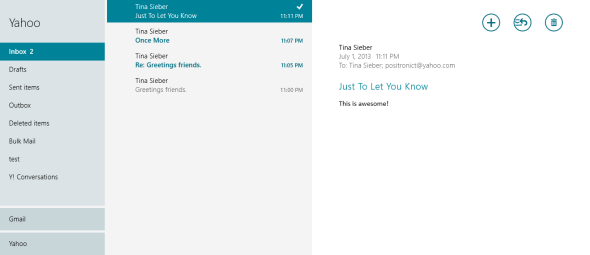
Norėdami pridėti abonementų, eikite į „Mail“ programą, dešinėje atsiverskite „Charms“ juostą, eikite į Nustatymai, atviras Sąskaitosir Pridėti sąskaitą. Pasirinkite sąskaitą ir tęskite ją nustatydami. Pakartokite šiuos veiksmus visoms papildomoms paskyroms.
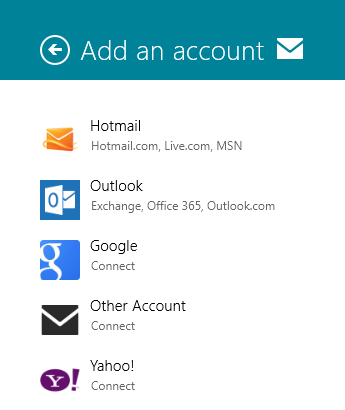
Jei kyla kokių nors problemų, susijusių su „Windows 8 Mail“ programa, būtinai nurodykite mano „Windows 8 Mail“ programos trikčių šalinimas Kaip nustatyti „Windows 8“ pašto programos nustatymą ir trikčių šalinimą„Windows 8“ turi gražią „Mail“ programą. Jei manėte, kad ji palaiko tik „Microsoft“ paskyras, tokias kaip „Hotmail“, „Windows Live“ ar „Outlook“, klydote. „Windows 8 Mail“ programa leidžia pridėti bet ... Skaityti daugiau straipsnis, kuriame aptariamos kai kurios bendros problemos.
Prisekite individualias pašto dėžutes pradžios ekrane
Pridėję keletą el. Pašto abonementų prie „Windows 8 Mail“ programos, prasminga atskirai juos prisegti prie pradžios ekrano. Kiekvienoje išklotinėje bus rodomas atitinkamos paskyros perskaitytų el. Laiškų skaičius. Didelėje plytelėje taip pat bus rodomas siuntėjas, tema ir neskaitytų el. Laiškų ištrauka. Kiekvienos sąskaitos atskirų plytelių pranašumas yra tas, kad pradiniame ekrane galite pereiti tiesiai prie kiekvienos pašto dėžutės.
Norėdami pritvirtinti pašto dėžutę prie pradžios ekrano, atidarykite programą „Mail“ ir apačioje, kairėje, ieškokite el. Pašto abonementų sąrašo. Pasirinkite abonementą, kurį norite įtraukti į pradžios ekraną, dešiniuoju pelės mygtuku spustelėkite arba palaikykite nuspaudę, kad būtų rodomas meniu, ir pasirinkite Prisegti prie pradžios.
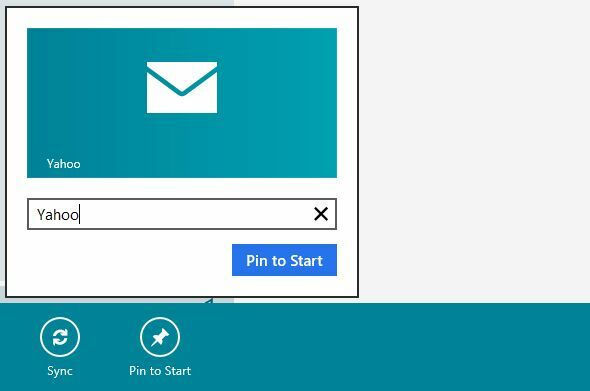
Pakartokite aukščiau aprašytus veiksmus kitoms paskyroms, kol visos jos pasirodys pradžios ekrane.
Taip pat galite įjungti pranešimus, kad gautumėte papildomą žymą apie gaunamus el. Laiškus, tai yra iššokantis langas pradžios ekrano viršuje, dešinėje, kartu su garsu. Šie pranešimai turi būti įjungiami kiekvienoje paskyroje atskirai. Eikite į „Mail“ programą, atidarykite „Charms“ juostą, eikite į Sąskaitos, atidarykite vienos iš paskyrų nustatymus, slinkite iki galo ir nustatykite parinktį Rodyti šios paskyros el. Pašto pranešimus į Įjungta.
Naudokite sparčiuosius klavišus pašto programoje
Kai naudojate „Mail“ programą darbalaukyje be jutiklinės sąsajos, yra trys klaviatūros nuorodos Kiekvienas „Windows 8“ spartusis klavišas - gestai, darbalaukis, komandinė eilutė„Windows 8“ yra visa informacija apie sparčiuosius klavišus. Žmonės, turintys kompiuterius su jutikliais, naudoja liečiamuosius gestus, vartotojai, neturintys jutiklinių įrenginių, turi išmokti sparčiųjų klavišų klavišus, energetiniai vartotojai naudoja darbalaukio klaviatūros klavišus ir naujus komandų eilutės klavišus ir ... Skaityti daugiau jūs turite žinoti dirbti efektyviau 10 patarimų, kurie padės efektyviau siųsti el. LaiškąGeriausias patarimas, kurį girdėjau apie el. Paštą ir el. Pašto našumą, yra - neatsakykite į el. Laiškus ryte. Tai yra šiek tiek paradoksalu, tačiau tiesa, kad el. Paštas ir produktyvumas yra svarbiausi dalykai ... Skaityti daugiau .
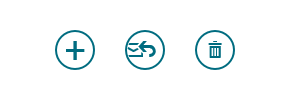
- [CTRL] + N sudaryti naują el. laišką
- [CTRL] + R atsakyti į el. laišką
- [CTRL] + D į el. laišką
Jei norite dirbti tik su klaviatūros komandomis, klavišą [TAB], taip pat rodyklę [AUKŠTYN] ir [Į apačią] klavišai, sujungti su [ENTER], bus jūsų draugas, kai perjungsite paskyras, aplankus, el. laiškus ir galimybės.
Peržiūrėkite mūsų „Windows 8“ spartieji klavišai „Windows“ spartieji klavišai 101: pagrindinis vadovasSpartieji klavišai gali padėti sutaupyti valandų valandas. Įvaldykite universaliuosius „Windows“ klavišus, konkrečių programų klaviatūros gudrybes ir keletą kitų patarimų, kaip pagreitinti darbą. Skaityti daugiau apgauti lapą patogesniems laiko taupytojams.
Laiškų rašymas greitesnis
Kurdami el. Laišką, galbūt norėsite išsaugoti juodraštį, pridėti priedą arba suformatuoti tekstą. Norėdami greitai parodyti ekrano apačioje esančią parinkčių juostą, spustelėkite [Meniu] klavišas - tai dažnai nepastebimas klavišas tarp [ALT GR] ir [CTRL] klaviatūros dešinėje. Parinkčių juosta taip pat atsiranda, kai pabrėžiate tekstą. Norėdami perjungti elementus, naudokite mygtuką [TAB].

Kai jums reikia daug rašyti naudojant tik liečiamąjį įrenginį, apsvarstykite galimybę prijungti jį prie išorinės klaviatūros, kad jūsų rašymas vėl vyktų. Taip pat galbūt norėsite pažodžiui patobulinti rašymo liečiant įgūdžius arba - tradicine prasme - išmokti kaip rašyti 10 pirštų Sužinokite, kaip paliesti tipą naudojant šiuos 8 svarbiausius įrankius ir mokymo programasIšmokti liesti tekstą gali reikšti skirtumą nuo 10 žodžių per minutę iki daugiau nei 40. Tai taip pat gali reikšti skirtumą tarp pusės dienos pridėjimo prie našumo. Arba daugiau nei ... Skaityti daugiau .
Išvada
Man įdiegta „Windows 8 Mail“ programa buvo stebėtinai sklandi patirtis. Sąsaja pašalina netvarką ir leidžia sutelkti dėmesį į tai, kas svarbu - bendrauti. Pasirinkę kelis sparčiuosius klavišus, galėsite greitai perprasti el. Laiškus, niekada nenukeldami rankų nuo klaviatūros.
Kokia yra jūsų „Mail“ programos patirtis ir ar turite kitų laiko taupymo patarimų, kaip tvarkyti el. Laiškus?
Tina apie vartotojų technologijas rašo daugiau nei dešimtmetį. Ji turi gamtos mokslų daktaro laipsnį, diplomą iš Vokietijos ir magistro laipsnį iš Švedijos. Jos analitinė padėtis padėjo jai tobulėti kaip „MakeUseOf“ technologijų žurnalistei, kur ji dabar vadovauja raktinių žodžių tyrimams ir operacijoms.


